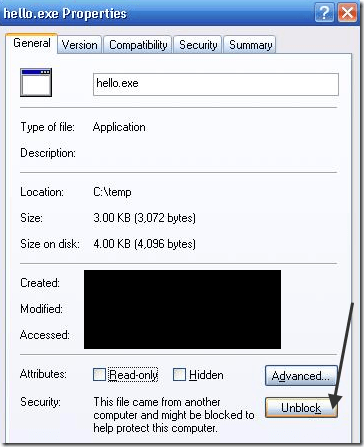Cryptic Windows chyby jsou asi tak běžné jako ryby v moři. Dříve jsem napsal o mnoha podivných chybách systému Windows, jako například:
Bylo zjištěno nepodporované zařízení bezdrátové sítě. Systém byl zastaven
Instrukce na referenční paměti nemohla být přečtena
Nelze číst ze zdrojového souboru nebo chyby disku
atd. atd.! V tomto příspěvku budu hovořit o různých způsobech, jak se pokusit vyřešit následující chybu:
Windows cannot access the specified device path or file. You may not have appropriate permissions.
Co je o této zprávě nepříjemné, že někdy nemá nic společného s oprávněními vůbec! Zde je několik možných způsobů, jak to vyřešit v závislosti na vašem systému.
Poznámka: Nejprve restartujte počítač v nouzovém režimu (pouze XP, Vista, atd.) a zjistěte, zda můžete otevřít daný soubor nebo programy. Pokud ano, není to problém s oprávněním, je to program nebo proces v počítači, který udává chybu.
Metoda 1 - Terminálové služby systému Windows Server 2003
p>Za prvé, pokud se setkáte s tímto problémem v poli Windows Server se službou Terminal Services, může být váš problém zúžen na jednu nebo dvě věci.Nejlepším řešením, které pro většinu lidí fungovalo, je jednoduše odinstalujte rozšířenou konfiguraci zabezpečení aplikace Internet Explorer.
Pokud to nefunguje, můžete přidat název serveru seznam lokalit Důvěryhodné intranety v IE.
//servername
Ujistěte se, že jste se odhlásili a znovu aktivovali. Pokud nepoužíváte server, přečtěte si.
Metoda 2 - Vypnutí antivirové nebo firewallu
Pokud máte tento problém v systému Windows XP, Windows Vista nebo Windows 7 / 8/10, pak váš problém pravděpodobně souvisí se skutečným problémem s povolením.
Norton Internet 200X, Bitdefender, antivirový program AVG, Trend Micro 200X mohou způsobit tento problém. Pokud máte některý z těchto programů nainstalován, nezapomeňte je deaktivovat a otestovat, že můžete spustit programy, otevřít soubory apod.
Pokud ano, budete muset buď použít jiný program, nebo najít něco na internetu o tom, jak nakonfigurovat váš software, aby se s Windows nepracoval špatně.
Totéž se může stát i s příliš agresivním firewallem. Pokud používáte Comodo firewall nebo něco podobného (jiný než je základní brána Windows Firewall), deaktivujte to také.
Metoda 3 - Odblokovat soubor
Pokud žádná z těchto dvou metod nefunguje , může být soubor zablokován systémem Windows. Všimněte si, že je to pouze pro Windows Server 2003 a vyšší.
Při kopírování souboru EXE z jiného počítače do pole Windows Server 2003 existuje v souboru soubor nazvaný blokovaná vlastnost. Důvodem je zvýšená bezpečnost na serverech.
Klepněte pravým tlačítkem myši na soubor a vyberte možnost Vlastnosti. Zobrazí se tlačítko Odblokovatv dolní části.
Metoda 4 - >
Konečně může dojít k problému oprávnění. V tomto případě se ujistěte, že jste administrátor, nebo jste součástí doménové administrátorské skupiny, pokud jste v doméně.
Můžete také zkusit pravé tlačítko na souboru a zvolit příkaz Spustit jako. Poté zadejte pověření administrátora a zkuste spustit soubor. Pokud jej budete moci spustit, znamená to, že účet není správně nastaven nebo není ve správné skupině uživatelů.
To je o tom! Pokud stále získáte možnost "Systém Windows nemůže přistupovat k zadané cestě nebo souboru zařízení", zadejte zde komentář s podrobnostmi a pokusím se vám pomoci! Užijte si!